Teknologi peningkatan AI seperti Nvidia DLSS dan AMD FSR sangat popular akhir-akhir ini, membolehkan anda bermain permainan kegemaran anda pada kadar bingkai (dan resolusi) yang lebih tinggi tanpa penurunan kualiti imej. Ini adalah kemenangan besar bagi kami pemain, kerana kami tidak lagi perlu mengeluarkan lebih banyak wang dan membeli GPU baharu untuk peningkatan prestasi. Sekarang, bayangkan perkara yang sama, tetapi untuk kandungan video yang distrim. Tensor Cores yang sama yang memperkasakan Nvidia DLSS dalam permainan kini boleh menggunakan keajaiban mereka pada video yang anda strim dalam talian. Jika anda seorang yang suka menonton dan memiliki GPU RTX 30 atau 40-siri, anda boleh mempunyai video web resolusi rendah yang ditingkatkan kepada 4K melalui teknologi RTX Nvidia VSR. Manis kan? Dalam artikel ini, kami akan menerangkan cara untuk mendayakan dan menggunakan ciri Resolusi Super Video Nvidia RTX pada PC Windows anda.
Dayakan Nvidia Video Super Resolution (2023)
Perkhidmatan penstriman popular seperti Netflix, Disney+, Hulu dan banyak lagi, adalah platform pilihan untuk penggemar filem yang gemar, dan memang begitu.. Ia mudah dan boleh diakses serta mempunyai perpustakaan besar dengan kandungan yang sangat baik, termasuk beberapa permata lama dan klasik yang sudah pasti berbaloi untuk ditonton hari ini. Walau bagaimanapun, filem dan rancangan TV lama tersebut tidak selalunya kelihatan hebat pada paparan moden dengan resolusi lebih tinggi. RTX Video Super Resolution menyelesaikan masalah itu dengan menggunakan kuasa grafik RTX untuk menjadikan kandungan web kelihatan lebih tajam dan lebih terperinci. Dalam artikel ini, kami membimbing anda melalui langkah-langkah untuk menghidupkan ciri Nvidia VSR.
Jadual Kandungan
Cara Nvidia Video Super Resolution (VSR) Berfungsi
Filem dan rancangan TV yang dihoskan pada platform penstriman terdedah kepada artifak mampatan (gangguan grafik yang disebabkan oleh pemampatan video yang berat). Pernahkah anda memainkan filem lama pada paparan resolusi tinggi anda dan melihat tepi bergerigi dan kehilangan ketajaman di sekeliling sudut? Mereka menjadikan pengalaman menonton agak kurang manis. Di sinilah Nvidia RTX Video Super Resolution melangkah masuk dan membantu main balik video beresolusi rendah kelas atas dalam penyemak imbas tanpa kehilangan kualiti yang banyak. Mari pelajari cara ia berfungsi:
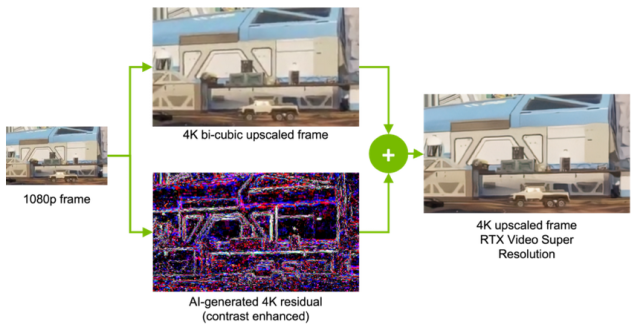 Kredit Imej: Nvidia
Kredit Imej: Nvidia
Dalam catatan blog rasmi, Nvidia mendedahkan bahawa Video Super Resolution”memperbaiki kualiti kandungan video yang distrim melebihi pengesanan tepi dan penajaman ciri.” Ciri ini menggunakan Rangkaian Pembelajaran Dalam, yang menganalisis video peleraian rendah dan meramalkan rupa yang sepatutnya pada peleraian sasaran. Ia kemudian menindih imej yang diramalkan di atas imej tradisional yang dipertingkatkan untuk menghapuskan sebarang artifak. Selain itu, ia juga menajamkan imej di sepanjang jalan, memberikan anda output yang lebih baik.
Butiran Keserasian Nvidia VSR
Sebelum kami menerangkan langkah-langkah untuk mendayakan RTX Video Super Resolution, terdapat beberapa prasyarat yang perlu anda penuhi. Ia adalah:
Nvidia RTX Video Super Resolution hanya berfungsi pada kad grafik RTX 30 dan 40-siri. Nvidia bercadang untuk membawa sokongan untuk kad RTX 20-siri, tetapi itu akan berlaku pada masa hadapan. Google Chrome (versi 110.0.5481.105 atau lebih tinggi) atau Microsoft Edge (versi 110.0.1587.56)
Cara Menggunakan Resolusi Super Video RTX
Dapatkan semua itu? Hebat! Mari teruskan dan pelajari cara meningkatkan kandungan yang anda strim dalam talian. Terdapat
Langkah 1: Muat Turun Pemacu RTX Terkini
Mula-mula, anda perlu memuat turun pemacu terkini untuk kad grafik siri RTX 30 atau 40 anda (versi 530 atau lebih tinggi). Anda boleh memuat turunnya daripada tapak web rasmi Nvidia (lawati). Anda perlu memasukkan butiran untuk GPU anda, termasuk jenis produk, siri dan model. Juga, pilih sistem pengendalian dan bahasa sebelum anda menekan butang”Cari”.
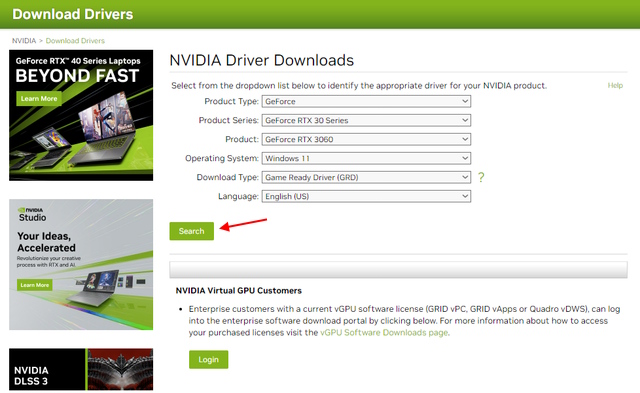
Tapak web Nvidia kemudiannya akan menunjukkan kepada anda pemacu terbaharu untuk kad anda, yang boleh anda muat turun dan pasang dengan mudah. Kami harap anda sudah mempunyai kemas kini penyemak imbas Chrome atau Edge terkini yang dipasang pada komputer anda.
Langkah 2: Buka Panel Kawalan Nvidia
Bergerak, buka Panel Kawalan Nvidia pada PC Windows anda. Kami akan menunjukkan langkah-langkah pada PC Windows 11, tetapi langkah-langkahnya kebanyakannya sama pada Windows 10 juga. Begini cara untuk melakukannya:
Mula-mula, klik kanan pada desktop dan pilih”Tunjukkan lagi pilihan”dalam menu konteks. 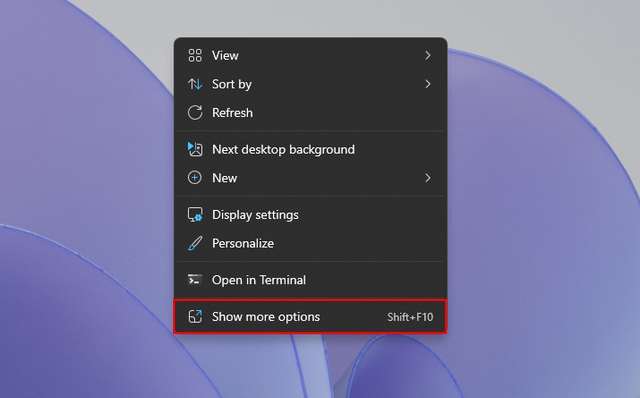 Sekarang, menu konteks baharu akan dibuka, dan anda akan menemui pilihan”Panel Kawalan Nvidia”. Klik padanya.
Sekarang, menu konteks baharu akan dibuka, dan anda akan menemui pilihan”Panel Kawalan Nvidia”. Klik padanya. 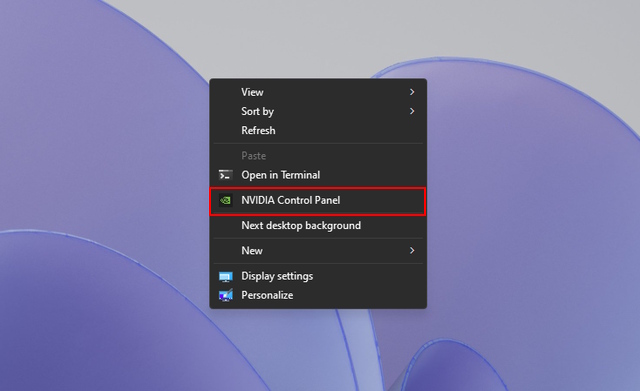
Langkah 3: Dayakan Peningkatan Video RTX
Setelah Panel Kawalan Nvidia dibuka, anda perlu menavigasi ke”Laraskan tetapan imej video“di bahagian bawah anak tetingkap kiri. 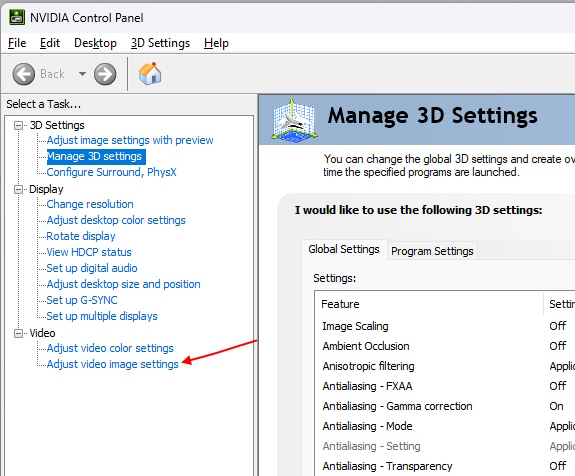 Dalam anak tetingkap kanan, lihat untuk pilihan “Peningkatan video RTX”. Di sini, dayakan kotak pilihan”Super resolution”, dan pilih tahap kualiti daripada menu lungsur. Ingat, lebih tinggi tetapan kualiti, lebih baik kualiti imej. Walau bagaimanapun, ia juga akan menggunakan lebih banyak kuasa kuda GPU.
Dalam anak tetingkap kanan, lihat untuk pilihan “Peningkatan video RTX”. Di sini, dayakan kotak pilihan”Super resolution”, dan pilih tahap kualiti daripada menu lungsur. Ingat, lebih tinggi tetapan kualiti, lebih baik kualiti imej. Walau bagaimanapun, ia juga akan menggunakan lebih banyak kuasa kuda GPU. 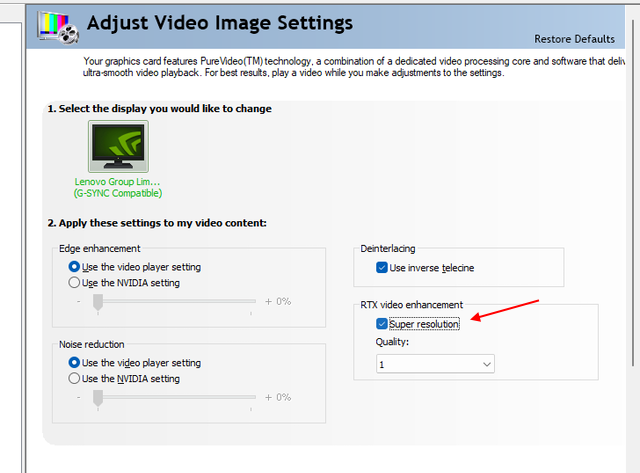
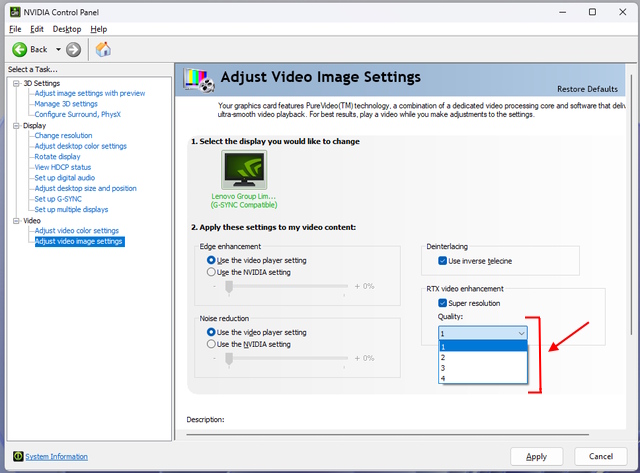
Langkah 4: Cuba Nvidia VSR Sekarang!
Setelah didayakan, kuasakan penyemak imbas Chrome atau Edge pada PC Windows anda. Buka platform penstriman kegemaran anda dan mainkan sebarang video pada resolusi antara 360p dan 1440p (sebaik-baiknya skrin penuh). Nvidia Video Super Resolution akan mula bertindak dan meningkatkan kandungan pada skrin anda serta-merta.
Nota: Jika anda mempunyai komputer riba dengan GPU Nvidia RTX 30 atau 40-siri, ini idea yang baik untuk memasangkan pengecas untuk memastikan GPU diskret didayakan. Resolusi Super Video Nvidia bergantung pada Teras Tensor yang dibina ke dalam GPU RTX, jadi anda memerlukan dGPU yang menjalankan rancangan itu.
Gunakan Nvidia Video Super Resolution Sekarang Juga
Membawa pengalaman menonton anda ke peringkat seterusnya tidak pernah semudah ini. Selain itu, anda tidak perlu membayar tambahan untuk kualiti yang lebih baik. Jika anda mempunyai GPU Nvidia yang serasi, saya sangat mengesyorkan menghidupkan Nvidia VSR. Dalam masa singkat kami menguji ciri tersebut, kami mendapati bahawa video itu mempunyai ketajaman dan kejelasan yang lebih baik. Kami berharap langkah-langkah dalam panduan ini terbukti membantu anda! Filem manakah yang akan anda tonton dahulu selepas menghidupkan Nvidia RTX VSR? Beritahu kami dalam ulasan di bawah.
Tinggalkan komen
Tahun lepas, MSI melancarkan Titan GT77 dengan Intel Core i9-12900HX dan GPU Laptop RTX 3080 Ti, dan ia merupakan komputer riba permainan paling berkuasa di muka bumi ini. Ia adalah pemukul tegar yang paling berat […]
Sudah beberapa bulan sejak siri iPhone 14 dilancarkan, dan telah diketahui bahawa ia adalah tahun model Pro. Tetapi jika anda berhasrat untuk menggunakan Kebaikan yang bersahaja, jumlah yang perlu dibayar […]
Wondershare telah membangunkan beberapa perisian dan alatan terbaik untuk memudahkan kehidupan dan usaha kreatif kami sejak beberapa tahun yang lalu. Khususnya, Wondershare Filmora telah menerima banyak pujian. Ia adalah penerima anugerah Ketua Penyuntingan Video […]


